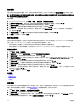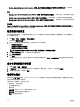Users Guide
• Sample - Email Critical Server Alerts to Admin(样例 - 将严重的服务器警报以电子邮件形式发送给管理员)— 启用此用
例,可在满足警报条件时从
OpenManage Essentials 服务器发送电子邮件给管理员。
忽略
• Sample - Ignore Alerts During Maintenance Window(样例 - 维护窗口期间忽略警报)— 启用此用例,可忽略指定时间区间
内的警报。
• Sample - Ignore Duplicate Alerts with 15s(样例 - 忽略 15s 的重复警报)— 启用此用例,可忽略同一系统内的重复警报。
• Sample - Ignore Non-Critical Alerts from Printers(样例 - 忽略打印机的非重要警报)— 启用此用例,可忽略与打印机相关
的非重要警报。
陷阱转发
Sample - Forward Critical Server Alerts to Other Monitoring Console(样例 - 将严重的服务器警报转发给其它监控控制台)-
启用此用例,可将 SNMP 警报转发给另一监控控制台。
配置警报日志设置
您可以配置警报日志设置,以设置警报日志的最大尺寸,从而在警报日志达到设置的阈值时生成警告警报,以及清除警报日
志。要修改默认设置:
1. 选择管理 → 警报 → 常见任务 → 警报日志设置。
此时将显示警报日志设置窗口。
2. 输入一个值或使用递增/递减箭头按钮,以增大或减小以下字段的值:
a. 警报日志的最大尺寸
b. 达到警报日志尺寸时记录警告
c. 警报日志达到最大尺寸时清除
注: 警报日志的默认最大尺寸为 40,000 个警报。达到该值后,将清除较旧的警报。
3. 选择保存已清除警报以采用 .csv 格式保存清除的警报日志。
4. 输入已清除警报位置。
5. 单击完成。
这将配置警报日志设置,并且在达到最大尺寸时清除指定的警报日志。日志 → 应用程序日志下将显示警报日志清除任务
的状态。
重命名警报类别和警报源
1. 请单击管理 → 警报 → 警报类别。
2. 在警报类别中,右键单击任意警报类别(位于左侧窗格的“警报类别”)标题中),然后选择 重命名。
3. 提供警报类别的名称,然后单击 确定。
警报弹出通知
当系统收到 严重或警告警报时,会在 OpenManage Essentials 控制台的右下角显示相应的警报弹出通知。警报弹出通知中显示
的信息因收到的警报数量不同而异。
如果仅收到一个警报时,将显示以下信息:
• 警报类型——警告或严重
• 生成警报的设备名称。
• 警报说明
• 查看警报 - 查看 Alert Details(警报详细信息)窗口。
• 转到设备 - 导航到设备树中的相应设备。
• 禁用 - 禁用警报弹出通知。
228